如何设置新的Apple TV 4K
用新的Apple TV设置的关键事项
- 您需要重新登录YouTube,Plex等应用
- 即使您之前有光,Apple也会默认设置为黑暗模式
- 苹果重申对苹果电视应用程序的偏爱
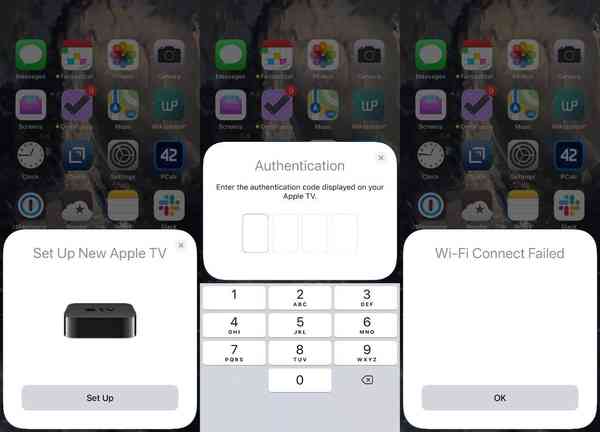
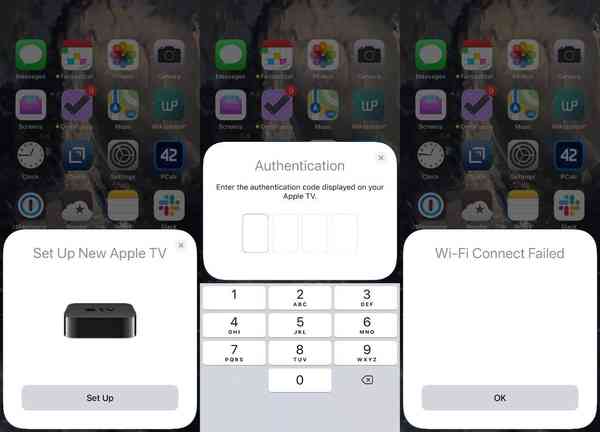
如果无法通过iPhone进行设置,则可以在Apple TV上选择手动设置
如何设置新的Apple TV 4K
- 插入Apple TV 4K
- 使用不附带的4K HDMI电缆将其连接到电视
- 设置您的语言和地区
- 通过单击继续以接受隐私声明
- 如果出现提示,请允许Apple TV切换以匹配其他显示格式
- 出现提示时,选择“使用iPhone设置”
- 然后在同一Wi-Fi网络上解锁iPhone
- 确保蓝牙打开并且将iPhone保持在Apple TV附近
- 此步骤应该可以看到Apple TV从电话中收集Wi-Fi信息,但是可能会失败
- 如果失败,您将返回“使用iPhone设置”屏幕,而可以选择手动进行操作
- 无论是自动还是手动,系统都会提示您输入发送到iPhone的身份验证码
- 在下一个屏幕上,为“一个主屏幕”选项选择“打开”。
- 从菜单中选择这台Apple TV在您家中的哪个位置
- 接受条款和条件,并同意与开发人员共享信息
从理论上讲,现在已经设置了Apple TV 4K,您将被带到一个可能看起来不太熟悉的主屏幕。无论您是否已打开“一个主屏幕”,Apple TV应用程序的布局都将是默认布局(暂时)。
正如您喃喃自语并开始寻找重新排列它们的方法一样,它们都移至您之前设置它们的位置。
您还会注意到,设置过程并未包括Apple TV 4K所宣传的一项新功能。没有提示您对电视机进行色彩平衡,而且永远不会。
相反,您必须选择开始该过程。
如何对新的Apple TV 4K进行色彩平衡
- 在Apple TV 4K上,转到“设置”,“视频和音频”
- 滚动到很远,直到色彩平衡
- 按照屏幕上的提示
现在,您将被指示将iPhone靠近电视机。完成后,iPhone将识别出Apple TV 4K并弹出一个色彩平衡屏幕。点击继续。
接下来,您的电视机将逐步引导您转动iPhone,使其前摄像头朝向电视。然后,当正确放置时,Apple TV将显示一系列测试,例如纯白色,纯红色等等。
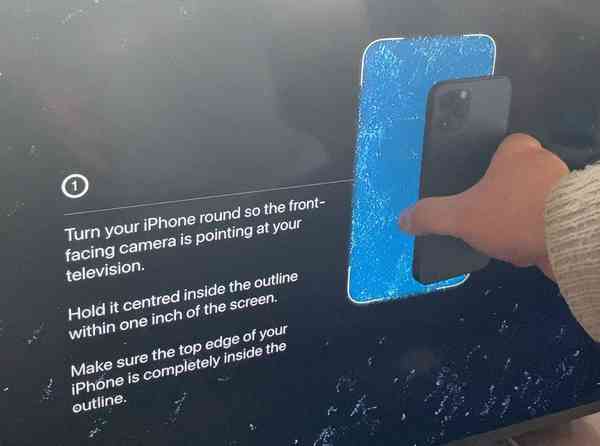
![]()
没有提示您设置色彩平衡,您必须知道在哪里看
完成后,您将看到一个最终屏幕,该屏幕的底部有两个按钮。屏幕上将显示一个Apple TV屏保,但根据您选择的按钮,它将预览色彩平衡之前或之后的图像。
您可以选择任何自己喜欢的。但是,色彩平衡通常显然是更好的选择。
请务必注意,Apple TV并未校准您的电视。相反,它是在校准Apple TV向电视显示的内容。因此,如果您有其他视频源连接到该电视,则该过程将不会影响这些输入。
校准完所看到的内容后,您可以很容易地亲自观察一下它的外观。在Apple TV 4K主屏幕上,双击新的后退箭头按钮,然后启动屏幕保护程序。
它们每个都像您所听到的一样华丽,但其中并不多。最初,仅下载了两三个,其余的将在下个星期左右下载。
也尝试看电影,看看新的Siri Remote是什么样的。
使用新的Siri Remote
侧面带有Siri按钮实际上并不方便,特别是如果您右手使用遥控器的话。但是,否则,新布局将清晰且方便。
仍然有“主页”按钮,但是新的向后的箭头按钮(代替了旧的菜单)更加清晰了。这表明您需要通过不同的菜单和级别进行备份。
另外,它还可以控制您的电视机。测试仪必须兼容,尽管唯一实用的测试方法是按电源按钮,然后查看会发生什么情况。为了使此功能正常工作,您可能还必须移动电视上的HDMI端口,或者电视本身上的设置阻止了此操作-但我们会把它留给您找出来,因为变量太多,无法为您提供完整的解决方案在这里。
如果可以打开电视机,也可以关闭电视机。尽管在这种情况下,请长按电源按钮。同样,遥控器现在具有静音按钮,因此当您从Netflix之类的流媒体服务切换时,音量不再降低。
旧的方形触摸板不见了,但取而代之的是一个圆形部分,该部分的中央有一个触摸板,周围有一个触敏环。这个想法是,您可以使用指环来更精确地滚动浏览视频。
但是,在初始使用中,它似乎不那么滚动,而更多是短期的慢跑。您可以来回慢跑,倒带以捕捉错过的事物,或者向前跳过一点。但是要沿任一方向在电影中移动几分钟以上,您需要在中央面板上滑动。
如何撤消Apple的新默认设置
- 要从Apple的默认黑暗模式更改,请转到“设置”
- 选择常规,然后选择外观
- 然后选择“浅色”(或“深色”或“自动”以使其在白天更改)
- 要使“主页”按钮将您带到主屏幕而不是Apple TV应用程序,请转到“设置”
- 选择遥控器和设备
- 滚动到电视按钮
- 单击以将其从Apple TV App更改为主屏幕
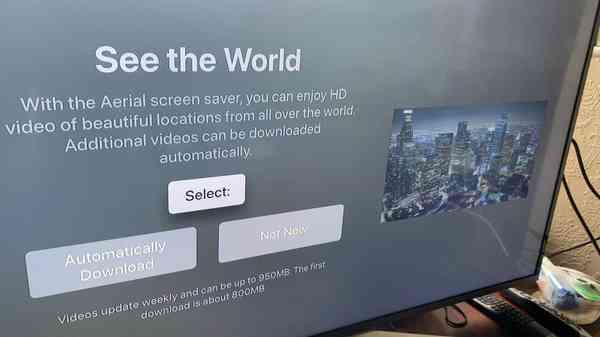
![]()
选择自动下载。相信我们,这是值得的。
当然,这取决于您是否要使用“主页”按钮将您带到“主页”。但是,如果您不知道为什么Apple TV应用程序试图向您显示所有内容,成为您可以观看的所有内容的一站式商店,却没有Netflix,这尤其令人沮丧。
使用Home将您带回家,Apple TV应用程序与Netflix相同,您只需滚动选择它,然后单击即可在需要时进入。当Home代替您带到Apple TV应用程序时,您可以单击它以转到其他任何地方。
另外,尽管自从将Apple TV应用强加给我们以来,它一直在稳步改进,但它仍然不是完美的。
